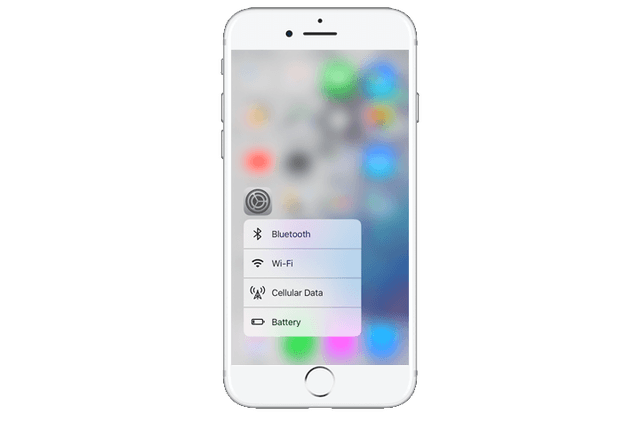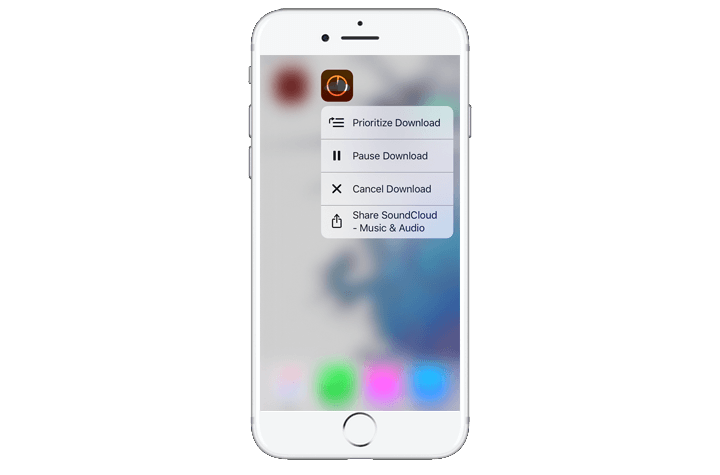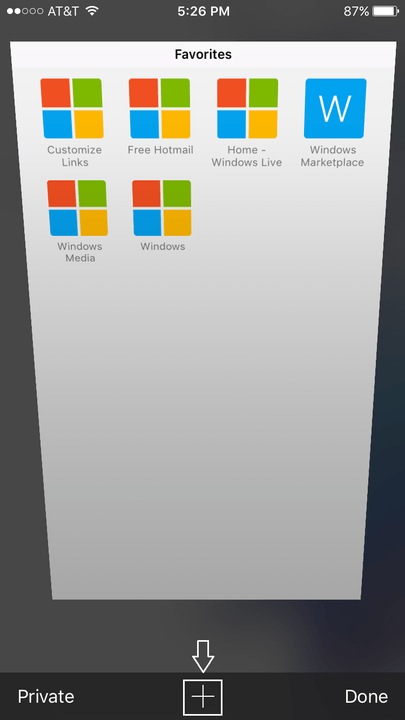La actualización más reciente de iOS fue lanzada el 13 de septiembre. Encontrarás nuevas características, actualizaciones de aplicaciones, nuevas funciones y trucos para refinar tu experiencia en el iPhone o la iPad.
Aún si estás familiarizado con iOS, te tomará algún tiempo navegar a través de las nuevas funciones y descubrir las joyas escondidas. Por eso, creamos esta guía para que puedas descubrir nuevos trucos.
Relacionado: Te presentamos las soluciones a los problemas de iOS 10
Cómo mirar rápidamente las notificaciones
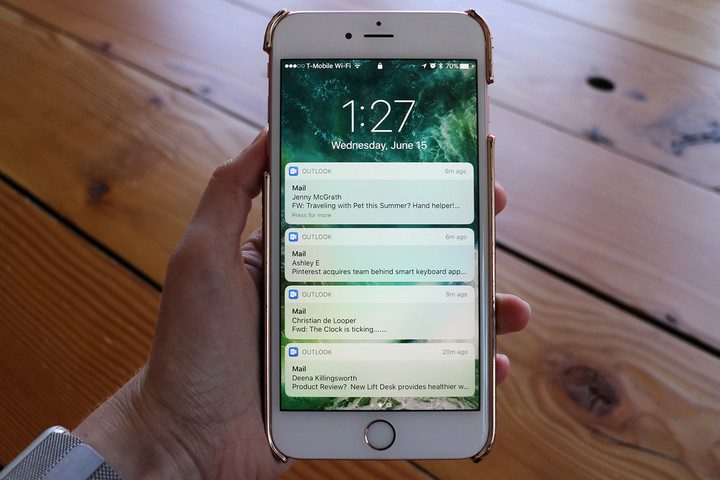
Con iOS 10 no debes presionar ningún botón si deseas ver las notificaciones. Puedes simplemente levantar tu celular y la pantalla despertará. Ve a Configuración> Pantalla y Brillo y habilita la opción Levantar para Despertar.
Como desbloquear el iPhone sin oprimir el botón de Inicio
Apple cambió la forma en que desbloqueas tu celular a través de la pantalla desbloqueada. La forma nueva de hacerlo es con Touch ID. Debes ir primero a Configuración > General> Accesibilidad > Botón de Inicio y ahí seleccionar Ubicar dedo para abrir. Ahora puedes desbloquear tu iPhone con ubicar tu dedo en el botón de Inicio.
Cómo seleccionar live photos como fondo de escritorio
Los fondos de escritorios que se mueven y pueden ser animados por un corto periodo de tiempo pueden ser ahora fotografías que tú mismo has tomado y que tienen la misma funcionalidad. Después de poner tu fondo de escritorio animado, puedes presionarlo para que la característica sea activada. Si pusiste una live photo, podrás ver los movimientos y revivir el momento en el que la capturaste.
Cómo abrir rápidamente el Bluetooth, Wi-Fi y configuración de batería
En lugar de navegar a través de la aplicación de configuración para revisar tus conexiones de Bluetooth y Wi-Fi, ¿por qué no más bien utilizar 3D Touch y ahorrarte algunos pasos? Simplemente ve a Configuración y presiona el ícono, el cual te mostrará las opciones de conexión y te mandará de una vez a la página correspondiente.
Cómo remover aplicaciones que vienen por defecto
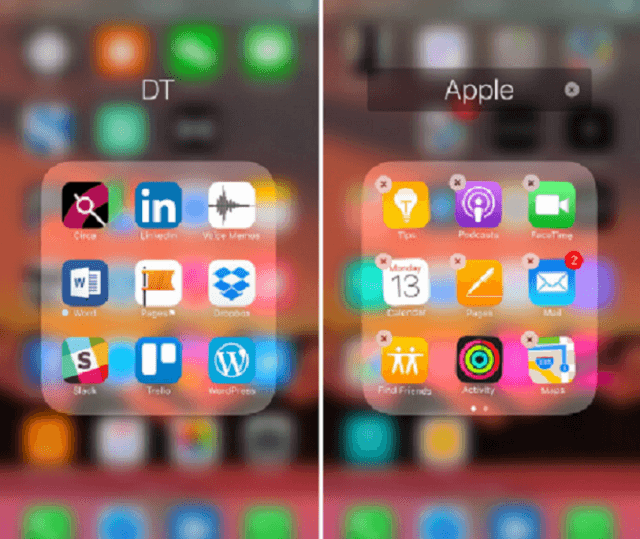
Es la primera vez que Apple permitirá eliminar aplicaciones que vienen por defecto en dispositivos iOS. Simplemente debes pulsar y sostener el ícono de la aplicación hasta que empieza a temblar. En ese momento, presiona la “x” que se encuentra en el costado izquierdo y pulsa “Eliminar” para desinstalarla. Infortunadamente, no existe la opción de poner como opción por defecto aplicaciones de terceros. Siempre puedes volver a instalar las aplicaciones yendo a la App Store.
Siguiente página
Cómo priorizar descargas
Si tienes múltiples aplicaciones descargándose o actualizándose de forma simultánea, puedes decidir cuál tiene la prioridad sobre el resto con solo presionar la aplicación y pulsar sobre la opción Priorizar Descarga. Desde este menú puedes también pausar y cancelar descargas.
Como reabrir pestañas en Safari
Si Safari es tu navegador principal cuando utilizas iPhone o iPad, este tuco en particular podrá ser increíblemente útil. Si alguna vez cierras una pestaña y necesitas encontrarla de nuevo, presionar el botón para cambiar de pestañas (el que se ve como dos cuadrados superpuestos) y pulsa sobre el signo “+” que te dará la opción de seleccionar Páginas Recién Cerradas. Si no has cerrado la aplicación, tus pestañas recientes deben estar ahí.
Como utilizar Split View en Safari

Si utilizas Safari en tu iPad, puedes pulsar y sostener la pantalla y elegir en el menú que aparece, la opción Abrir en Split View. Inmediatamente, podrás ver dos páginas web al mismo tiempo, una a cada lado. Cada una funciona de forma independiente a la otra.
Cómo dormir bien
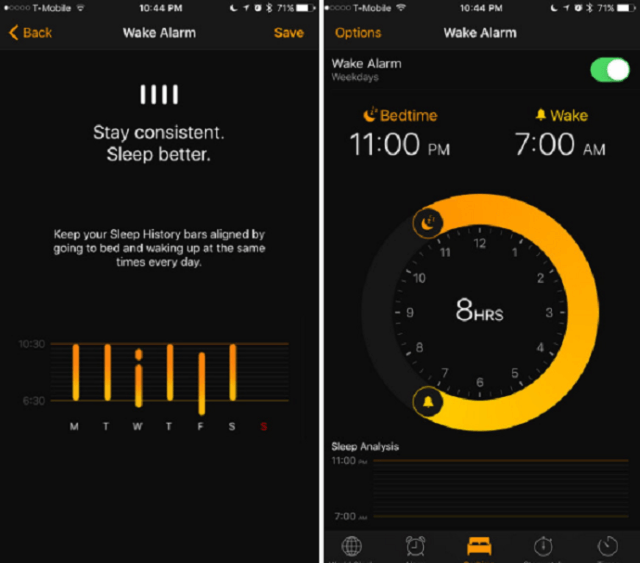
Nuestros celulares han estado interfiriendo en nuestro sueño, pero Apple ha incluido la forma de ayudarnos a dormir bien con iOS 10. Para empezar, la aplicación Reloj es mucho más oscura, con lo cual no molestará tus ojos. También hay una opción llamada Hora de dormir (Bedtime), que se conecta con la aplicación Salud para monitorear tu sueño- Puedes decirle cuántas horas quieres dormir. Tiene un recordatorio para ir a dormir.
Puedes también utilizar Night Shift para que la luz azul disminuya antes de ir a dormir. Night Shift está disponible desde Ios 9.3 y puedes prender yendo a Configuración>Pantalla y Brillo> Night Shift.
Cómo colaborar en Notes
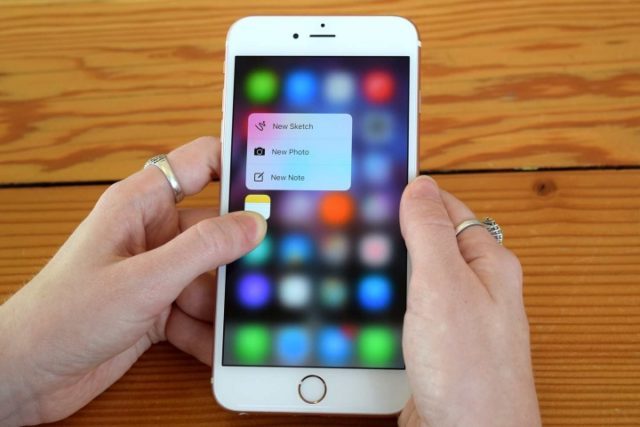
Abre la aplicación Notes y verás que hay un nuevo icono arriba a la derecha. Al pulsarlo, podrás añadir algún contacto en la nota. Puedes enviar enlaces invitando a tus contactos a unirse a la nota a través de un correo electrónico, Twitter y muchos otros servicios. Esto permitirá que edites la nota y veas los cambios en tiempo real.
Siguiente página
Trucos en iMessage
Cómo enviar animaciones en iMessage
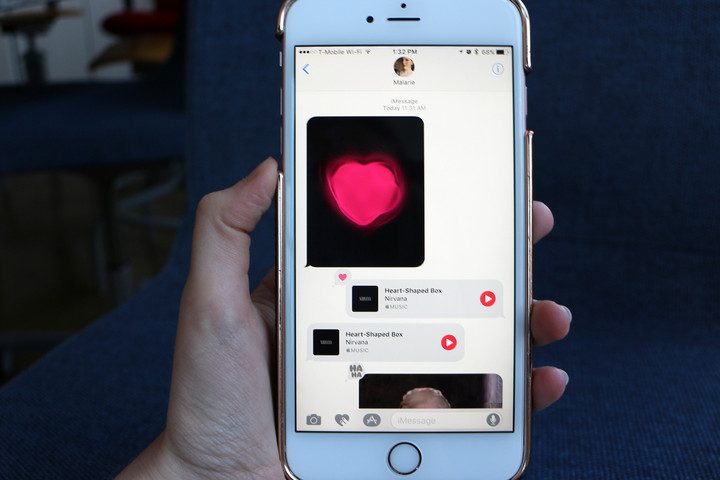
Cuando escribas un mensaje en la aplicación iMessage, puedes decidir cómo quieres que se vea la animación en la pantalla del receptor. Simplemente pulsa y sostén el icono “enviar” después de haber escrito un mensaje y verás las opciones Slam, Loud, Gentle e Invisible Ink. Los efectos de estas burbujas pueden funcionar con imágenes también.
Cuando pulsas y sostienes para acceder a los efectos, puedes elegir entre Burbuja o Pantalla, para que los efectos se vean en la pantalla completa. Simplemente debes deslizar el dedo para ver las opciones disponibles.
Cómo responder rápidamente a un mensaje
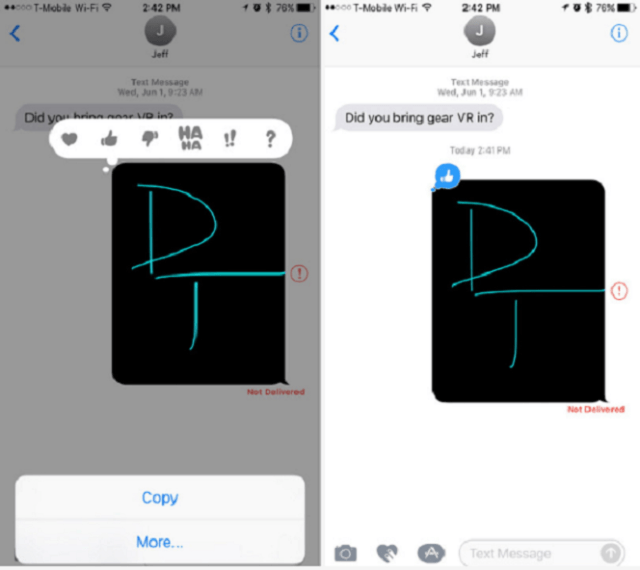
Si estás de afán y quieres reacciona rápidamente a un mensaje, solamente pulsa dos veces el mismo y verás un menú con el mensaje. Puedes enviar una risa, dedos victoriosos o cualquier otra cosa que creas que es relevante para responder el mensaje.
Cómo enviar fotos en iMessage
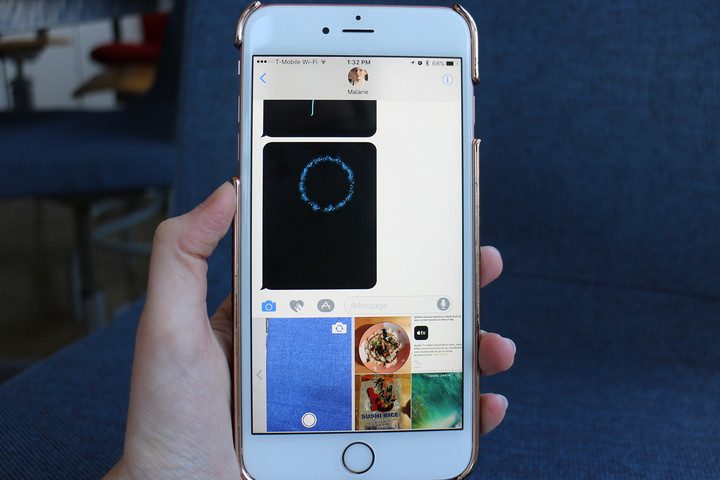
Pulsa el icono de cámara en la aplicación iMessage para añadir una foto al mensaje, o simplemente añade fotos desde tu galería. Desliza el dedo hace la izquierda para acceder a tu cámara o a la aplicación de galería. Si quieres, puedes pulsar una foto para editarla. Esta opción es ideal para resaltar algo en la fotografía.
Cómo compartir enlaces web o videos de YouTube en iMessage
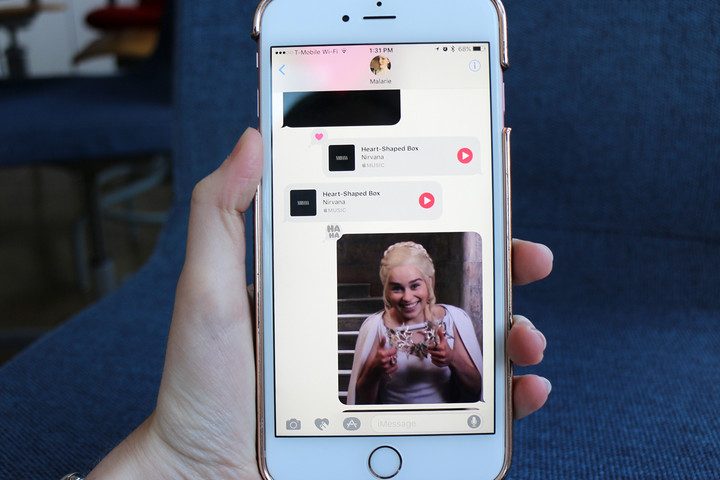
Si copias y pegas un enlace web en YouTube, puedes expandir el enlace para mostrar una imagen de contenido. La persona que reciba el mensaje puede pulsarlo y leer el artículo o video directamente desde iMessage.
Cómo utilizar Digital Touch
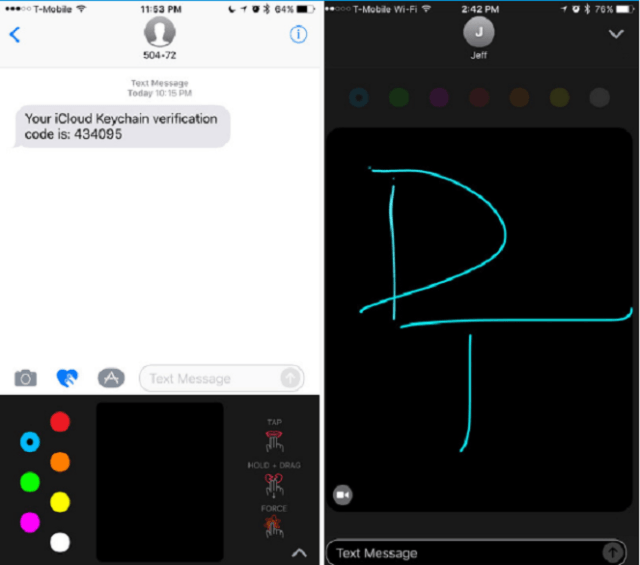
Toca el ícono de corazón con dos dedos en iMessage para que puedas dibujar rápidamente pequeñas animaciones en colores diferentes. Hay muchas opciones, las cuales están en una lista al costado derecho. Puedes tocar la flecha abajo a la derecha y también cambiar a modo de pantalla completa para crear animaciones complejas. Mientras estás en modo de pantalla completa puedes tocar el icono del video en el costado izquierdo y dibujar encima de un video en vivo.
Siguiente página
Otras nuevas características
Cómo saber qué puede hacer Siri
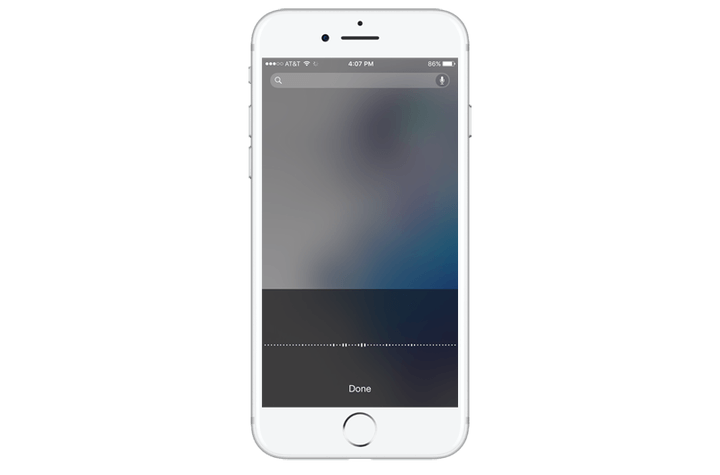
Si no has utilizado el beta de iOS 10 y quieres saber qué puede hacer Siri, solo debes preguntarle “Siri, ¿qué puedes hacer?” y verás una lista de aplicaciones que puede controlar, así como los comandos de voz necesarios para activarla.
Cómo utilizar el centro de control
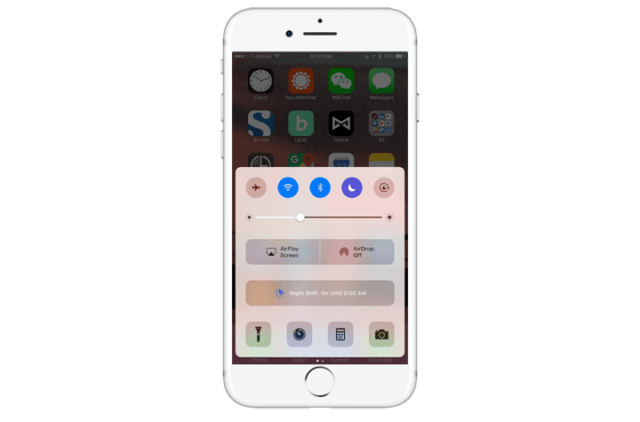
Apple ha hecho cambios pequeños al centro del control en iOS 10. Accede al deslizar tu dedo desde la parte superior de la pantalla. Antes, el centro de control era una página con iconos, pero ahora es de dos páginas. En la primera puedes ajustar el brillo, AirPlay, Airdrop y acceder a la cámara y el reloj. Si deslizas el dedo de derecha a izquierda, verás la segunda página donde están los controles de música.
Cómo abrir la aplicación de cámara con la pantalla bloqueada
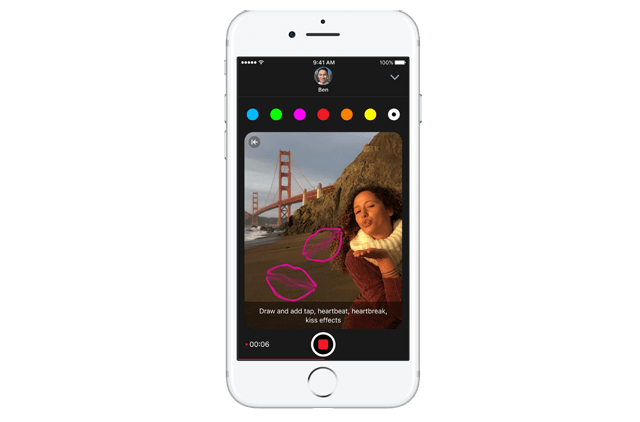
Ya lo único que debes hacer es deslizar el dedo de derecha a izquierda en cualquier lugar de la pantalla.
Cómo cambiar el brillo del flash
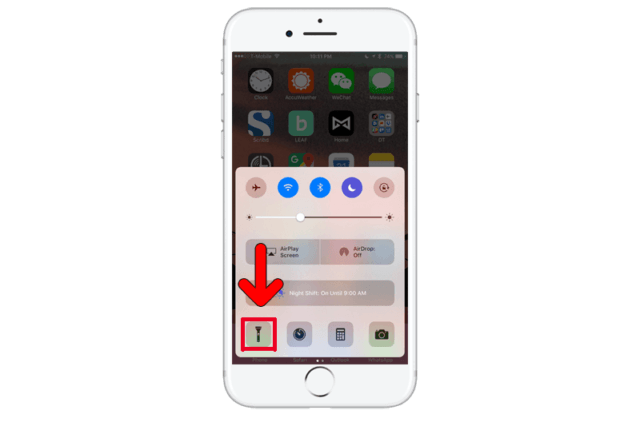
Necesitas un celular con capacidades de 3D Touch para utilizar esta característica. Debes abrir el panel de control y presionar el icono para ajustar la configuración de brillo como bajo, medio o alto.
Cómo dictar mensajes y no escribir
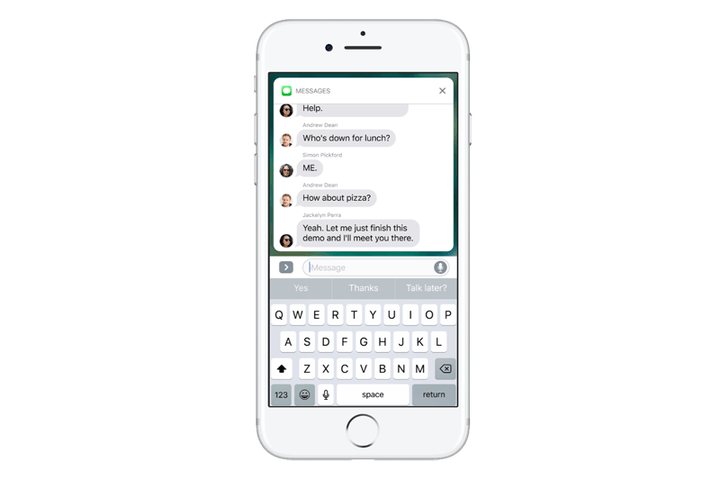
En iOS 9, debías presionar y sostener el icono de micrófono mientras estabas en la aplicaciones de mensajería para grabar y enviar mensajes de audio a otros usuarios de iPhone. En iOS 10, necesitas tocar el ícono de micrófono y hablar. Solamente presionas “Listo” (Done) para enviar.